4 راه برای رفع مشکلات مایکروسافت اج نمی تواند اتصال را انجام دهد
در این مقاله تخصصی از مجله 98zoom به بررسی موضوع 64 راه برای رفع مشکلات مایکروسافت اج نمی تواند اتصال را انجام دهد میپردازیم ، پس با یک مقاله مفید و آموزشی دیگر از تیم نود و هشت زوم همراه ما باشید :
هنگامی که مرورگر اینترنت خود را بارگیری می کنید – مانند مایکروسافت اج – انتظار دارید که بتوانید آدرس سایت را تایپ کنید، کلید “Enter” را بزنید و به وب سایت ها و خدمات مورد نیاز خود دسترسی پیدا کنید. متأسفانه، همیشه اینطور کار نمی کند.
Edge، مانند سایر مرورگرها، ممکن است با مشکلات اتصال مواجه شود و به جای اینکه شما را به جایی که میخواهید ببرد، خطای Can’t Connect را به شما بدهد. این راهنما به بررسی برخی از راههای مؤثر برای رفع مشکلات مایکروسافت اج میپردازد که نمیتوانند به یکدیگر متصل شوند.
اتصال خود را تأیید کنید و در صورت لزوم مجدداً راه اندازی کنید
اگر Edge نمی تواند متصل شود، اولین و ساده ترین کاری که باید انجام دهید این است که دوباره بررسی کنید که آیا اتصال اینترنت شما کار می کند. این امکان وجود دارد که خود Edge هیچ مشکلی نداشته باشد و در واقع وای فای شما باشد که این مشکل را ایجاد کرده است.
مرحله 1. روی نماد Wi-Fi در گوشه سمت راست پایین صفحه کلیک کنید تا وضعیت اتصال خود را تأیید کنید. از طرف دیگر، می توانید یک صفحه وب را در مرورگر دیگری باز کنید. اگر کار کرد، میدانید که اینترنت خوب است و Edge مشکل دارد. اگر نه، احتمالاً مشکلی در اتصال شما وجود دارد.
مرحله 2. اگر همه چیز خوب به نظر می رسد، احتمالاً مشکل اینترنت ندارید و می توانید به راه حل دیگری بروید. با این حال، اگر نوعی مشکل اتصال وجود دارد، می توانید دو راه حل را امتحان کنید. ابتدا دستگاه خود را ریستارت کنید. دوم، روتر خود را به مدت 30 ثانیه از برق بکشید و سپس آن را دوباره وصل کنید و راه اندازی مجدد کنید. سپس دوباره Edge را بررسی کنید.
مرورگر خود را به روز کنید
مرورگرها، درست مانند هر برنامه دیگری، باید به روز باشند تا آنطور که باید کار کنند. مایکروسافت به طور مرتب نسخههای جدید Edge را با رفع اشکالها و سایر پیشرفتها منتشر میکند، و اگر مرورگر شما تنظیم نشده است که بهطور خودکار بهروزرسانی شود، ممکن است آخرین نسخه را نداشته باشید.
مرحله 1. روی نماد سه نقطه کوچک در پنجره مرورگر Microsoft Edge خود کلیک کنید – آن را در گوشه سمت راست بالا پیدا خواهید کرد. سپس روی «Help and feedback» بروید و روی دکمه «About Microsoft Edge» که در منوی بعدی ظاهر میشود کلیک کنید.
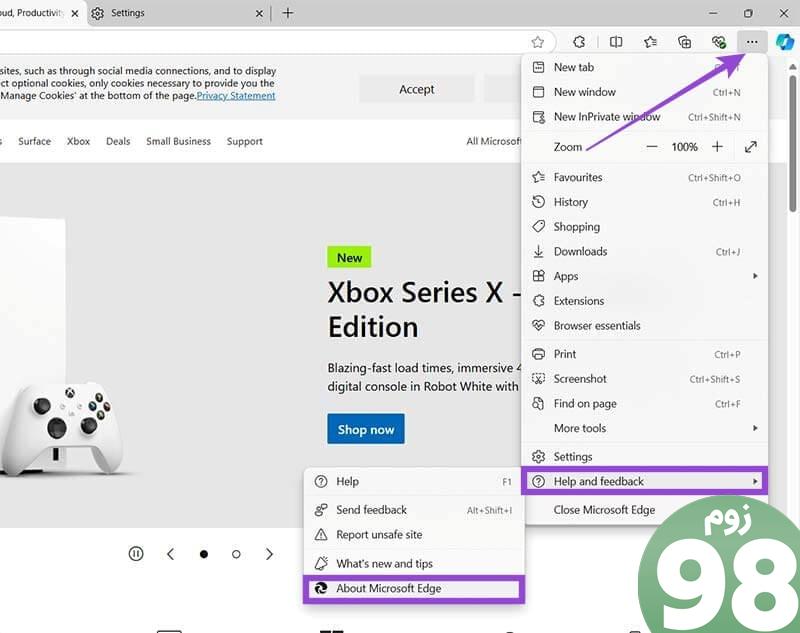
مرحله 2. در صفحه «درباره»، میتوانید ببینید که آیا نسخه Edge شما بهروز است یا خیر. اگر اینطور باشد، به سادگی می گوید “Microsoft Edge به روز است.” اگر نه، دکمه ای برای دانلود و نصب آخرین به روز رسانی ها خواهید دید. روی آن کلیک کنید و منتظر بمانید تا آپدیت کامل شود.
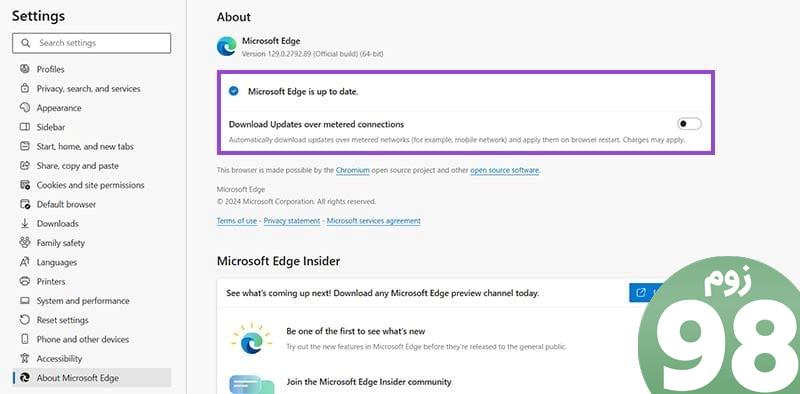
کش را پاک کنید
مرورگرهایی مانند Edge دادههای سایتهای پربازدید شما را در فضای ذخیرهسازی به نام حافظه پنهان ذخیره میکنند. این به مرورگر شما کمک میکند هنگام دسترسی به سایتهای خود سریعتر کار کند. با این حال، فایلهای کش ممکن است خراب شوند یا باعث تداخل در نحوه اجرای مرورگر شما شوند، بنابراین ممکن است بخواهید به صورت دستی کش را پاک کنید تا Microsoft Edge قادر به اتصال مشکلات نباشد:
مرحله 1. روی سه نقطه کوچک در گوشه سمت راست بالای مرورگر Edge و سپس روی «تنظیمات» کلیک کنید.
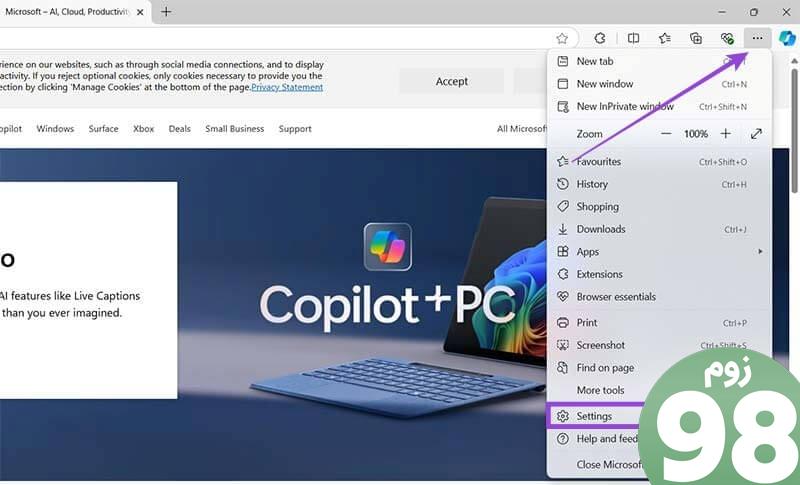
مرحله 2. به زیر منوی «حریم خصوصی، جستجو و خدمات» بروید، که می توانید از طریق لیست سمت چپ به آن دسترسی داشته باشید. سپس بخش «حذف دادههای مرور» را پیدا کرده و روی دکمه «انتخاب مواردی که باید پاک شود» کلیک کنید.
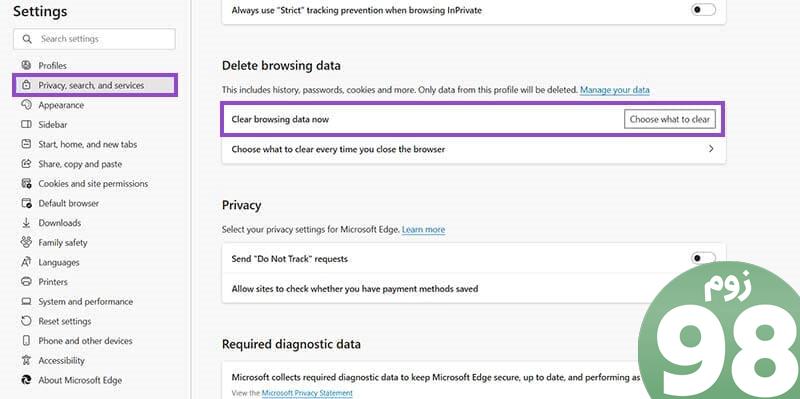
مرحله 3. «همه زمان» را به عنوان محدوده زمانی انتخاب کنید، سپس مطمئن شوید که کادر «تصاویر و فایلهای ذخیرهشده» و کادر «کوکیها و سایر دادههای سایت» هر دو علامت زده شدهاند. برای پاک کردن این دادهها، روی دکمه «اکنون پاک کردن» کلیک کنید و سپس مرورگر خود را دوباره بررسی کنید.
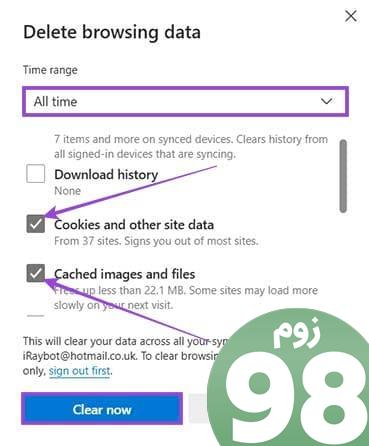
مایکروسافت اج را تعمیر کنید
همچنین میتوانید با استفاده از ابزار تعمیر داخلی مایکروسافت، مایکروسافت اج را تعمیر کنید. ممکن است در جایی خرابی در فایلها وجود داشته باشد که مشکل را ایجاد کند. در اینجا نحوه انجام این کار آمده است.
مرحله 1. به منوی “تنظیمات” بروید. می توانید این کار را با فشار دادن کلیدهای “Windows” و “I” با هم انجام دهید، یا فقط می توانید “Settings” را در نوار جستجوی خود تایپ کنید و روی “Best Match” کلیک کنید.
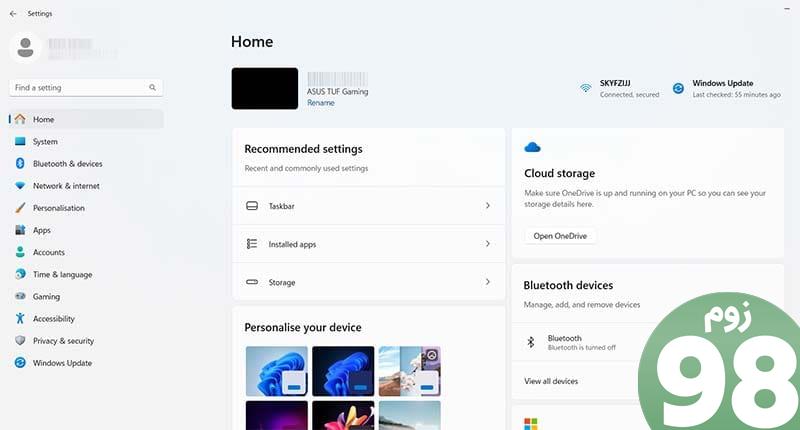
مرحله 2. از طریق منوی سمت چپ به منوی فرعی «برنامهها» دسترسی پیدا کنید. سپس بر روی “برنامه های نصب شده” کلیک کنید.
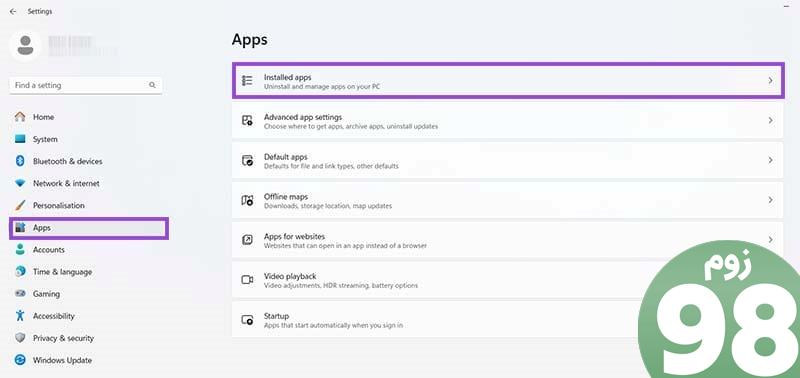
مرحله 3. Edge را در لیست برنامه های نصب شده خود پیدا کنید. میتوانید برای پیدا کردن آن پیمایش کنید یا فقط «Edge» را در نوار جستجو تایپ کنید تا سریعتر به آن دسترسی پیدا کنید. روی نماد سه نقطه ای که در کنار آن ظاهر می شود کلیک کنید و سپس «Modify» را انتخاب کنید.
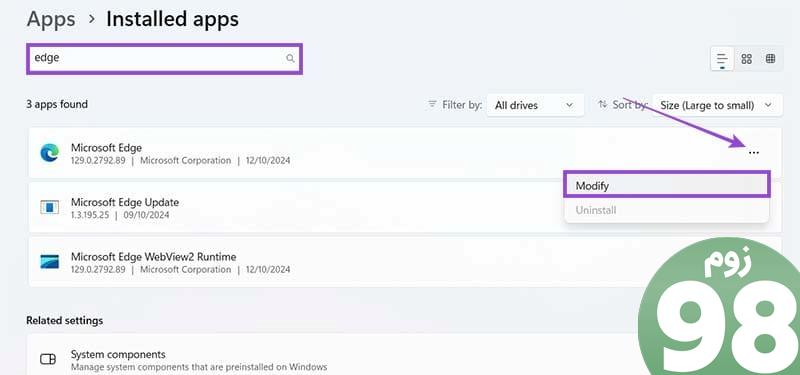
مرحله 4. در صورت درخواست مجوز، “بله” را فشار دهید. سپس یک پنجره جدید باز می شود و شما را به “تعمیر” Edge دعوت می کند. برای ادامه روی دکمه کلیک کنید و منتظر بمانید تا فرآیند تکمیل شود.
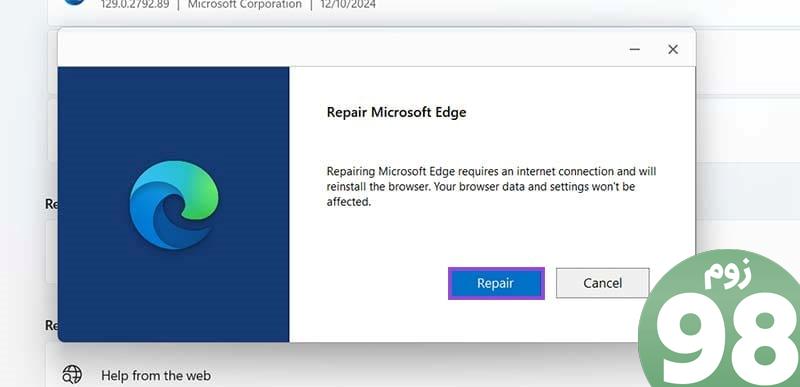
امیدواریم از این مقاله 4 راه برای رفع مشکلات مایکروسافت اج نمی تواند اتصال را انجام دهد
مجله نود و هشت زوم استفاده لازم را کرده باشید و در صورت تمایل آنرا با دوستان خود به اشتراک بگذارید و با امتیاز از قسمت پایین و درج نظرات ما را در ارائه مقالات بهتر یاری کنید
لینک کوتاه مقاله : https://98zoom.ir/4-%d8%b1%d8%a7%d9%87-%d8%a8%d8%b1%d8%a7%db%8c-%d8%b1%d9%81%d8%b9-%d9%85%d8%b4%da%a9%d9%84%d8%a7%d8%aa-%d9%85%d8%a7%db%8c%da%a9%d8%b1%d9%88%d8%b3%d8%a7%d9%81%d8%aa-%d8%a7%d8%ac-%d9%86%d9%85%db%8c/
کوتاه کننده لینک
کد QR :

 t_98zoom@ به کانال تلگرام 98 زوم بپیوندید
t_98zoom@ به کانال تلگرام 98 زوم بپیوندید

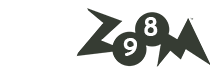






آخرین دیدگاهها